3Dmax可编辑网格顶点切角
来源:网络收集 点击: 时间:2024-04-17【导读】:
前面我们已经了解了3Dmax如何转换为可编辑网格,今天我们就来了解下3Dmax可编辑网格顶点中的一个功能——切角。工具/原料more3Dmax2012方法/步骤1/5分步阅读
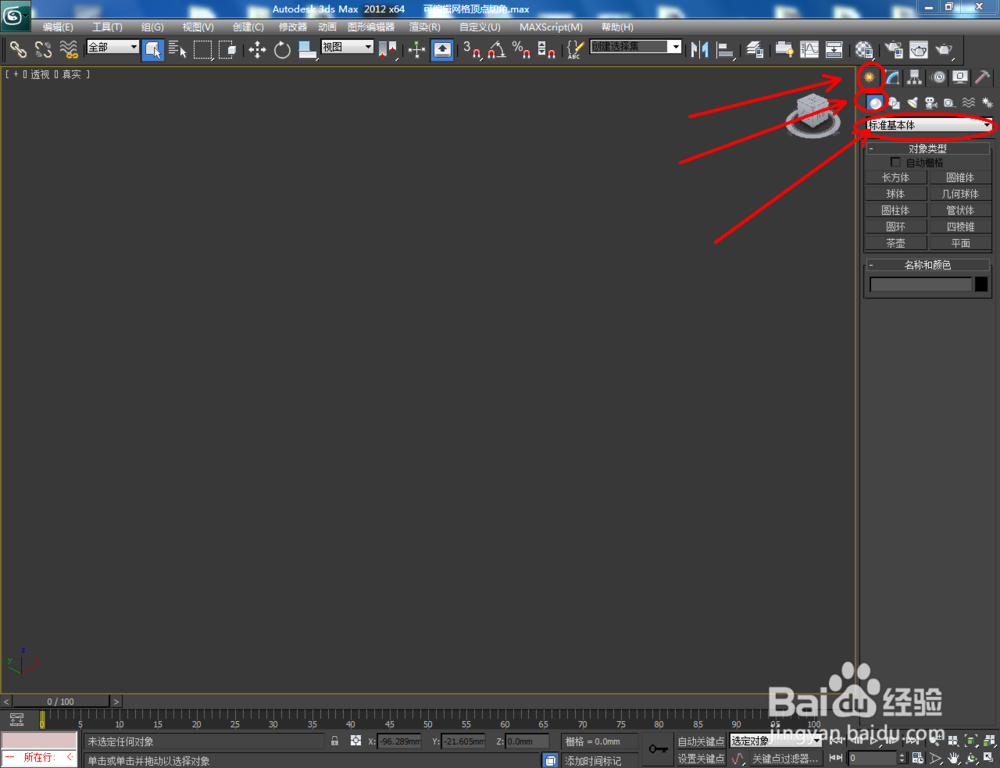



 2/5
2/5


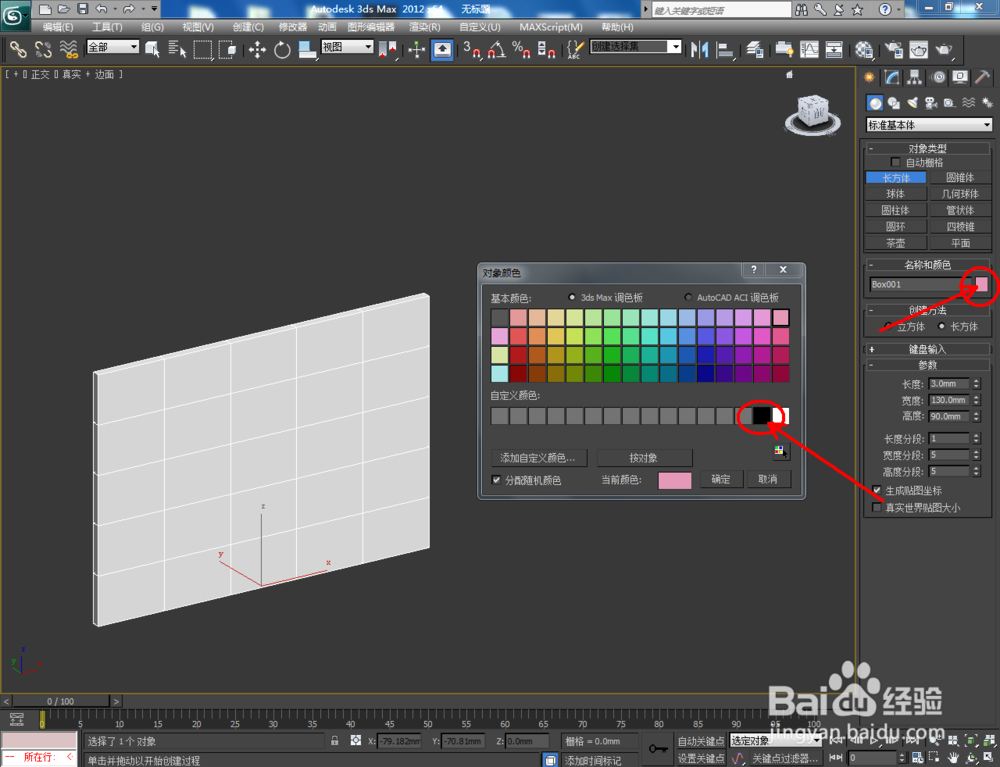


 3/5
3/5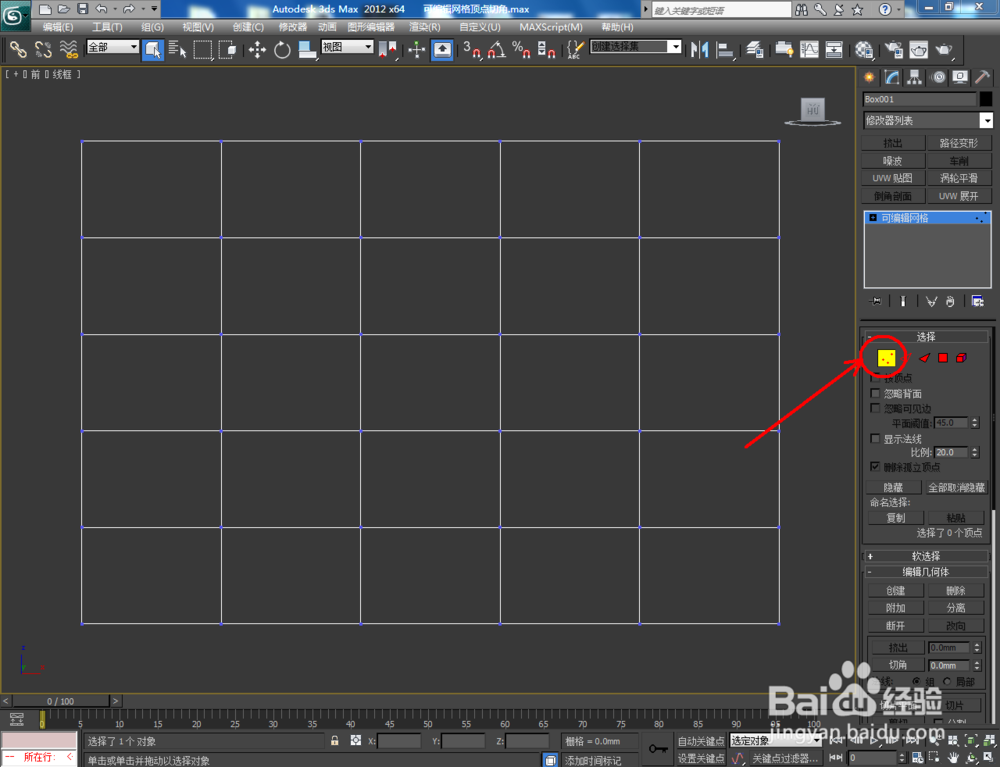



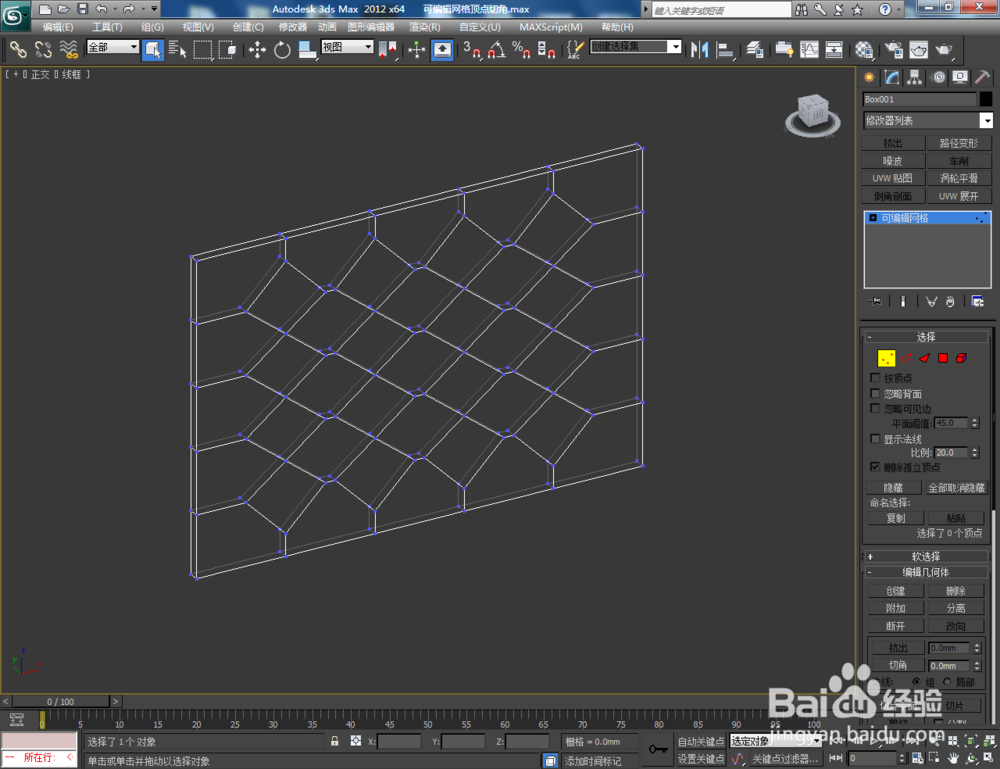
 4/5
4/5






 5/5
5/5



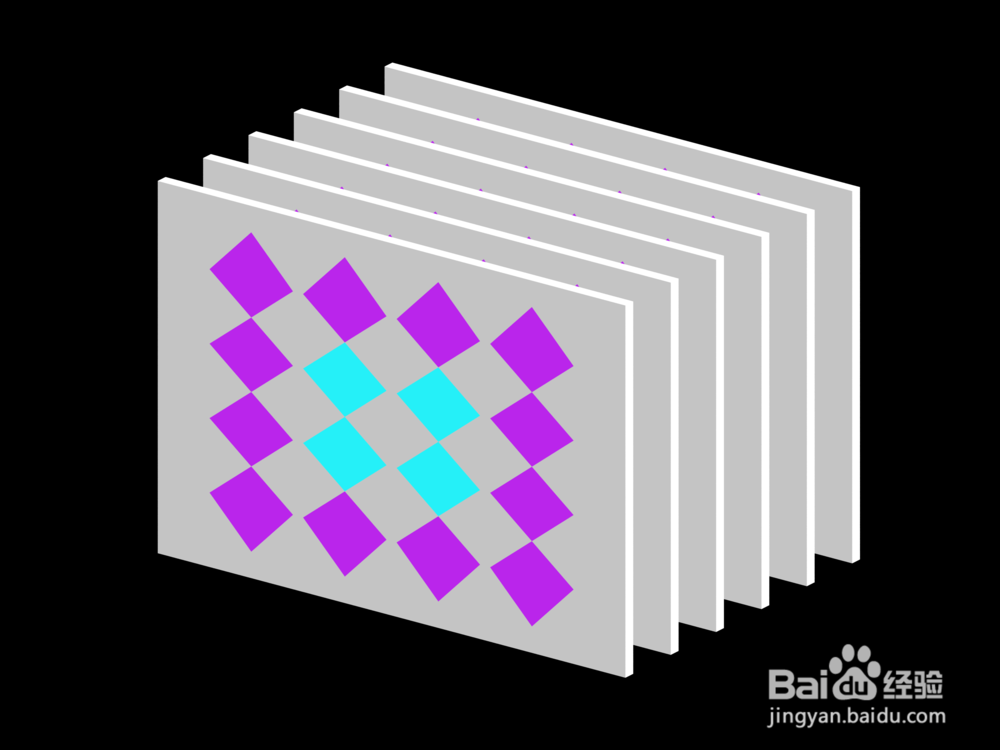
 软件可编辑网格顶点切角3DMAX建模
软件可编辑网格顶点切角3DMAX建模
打开3Dmax2012软件,点击【创建】-【几何体】-【长方体】,在作图区域绘制一个长方体模型,并按图示设置好长方体的各个参数;

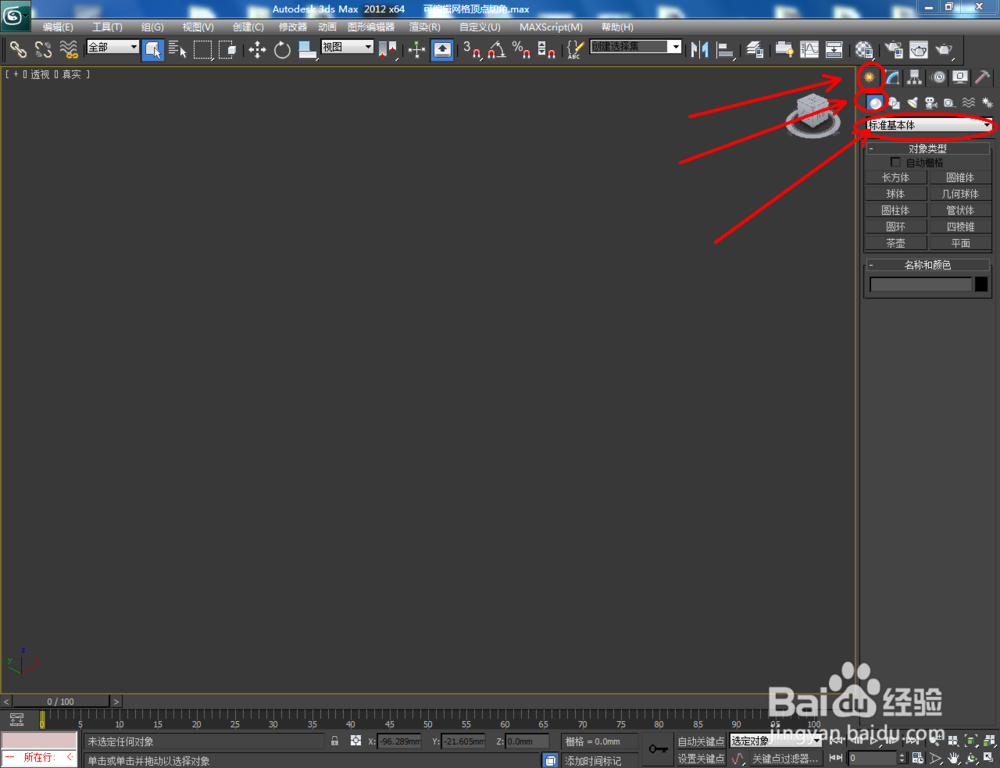



 2/5
2/5点击【材质编辑器】,弹出材质编辑器设置栏,按图示设置一个白色材质球并附加给模型。选中模型,点击【对象颜色】将模型的对象颜色设置为:黑色。点击【转换为】-【转换为可编辑网格】;



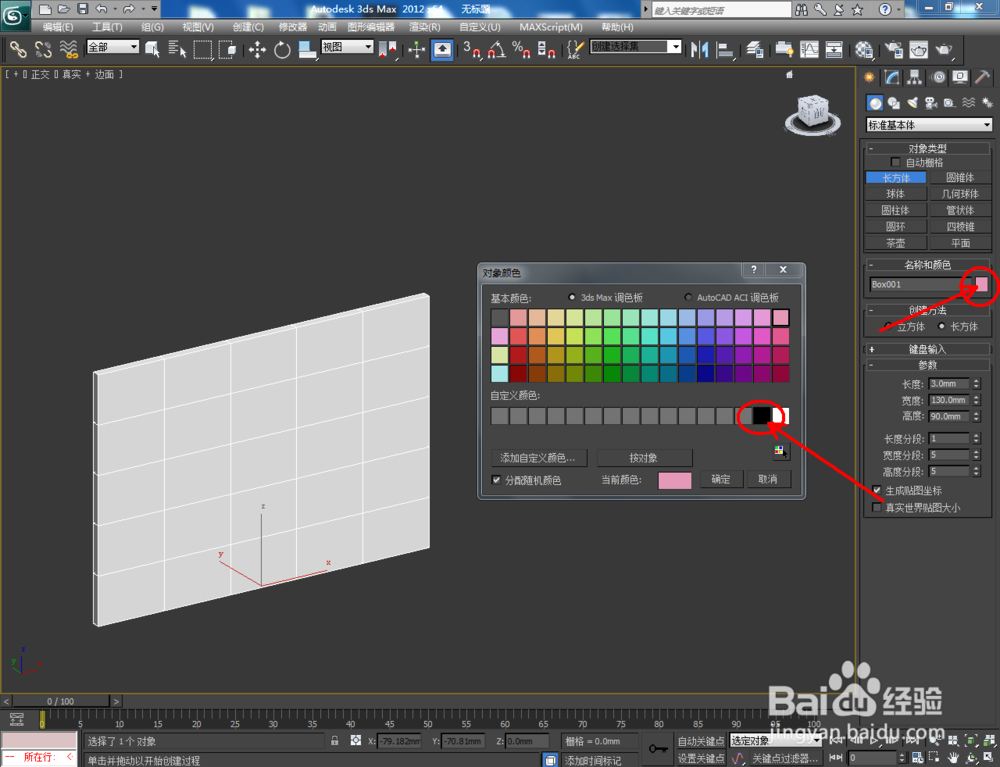


 3/5
3/5点击右边工作区中的【顶点】图标,选中图示模型上的点后,向上拉动【切角】右边的小三角,对选点进行切角处理(如图所示);
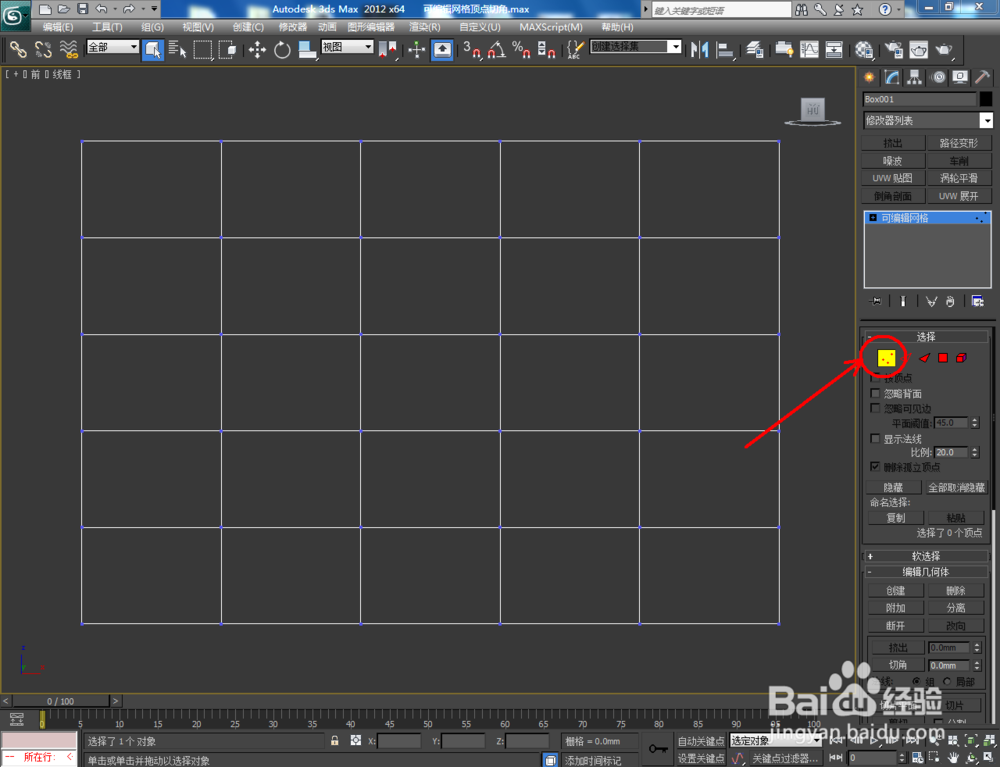



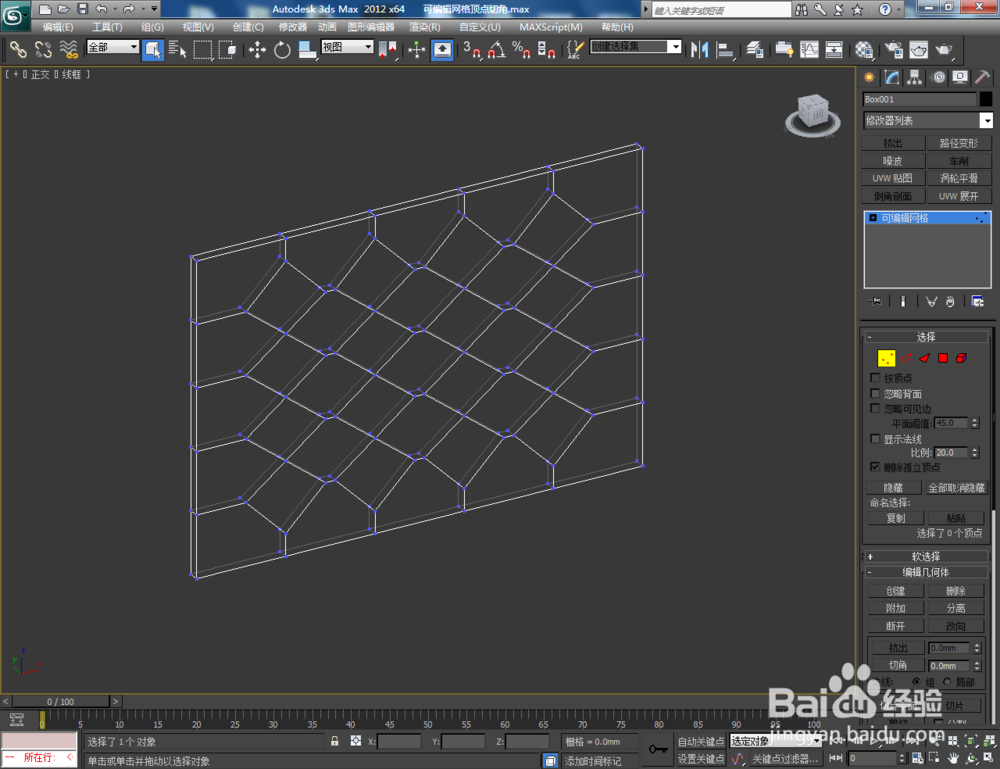
 4/5
4/5点击【材质编辑器】,弹出材质编辑器设置栏,点击【standard】-【多维子材质】,建立一个多维子材质球,并按图示设置好子材质的各个参数(如图所示);







 5/5
5/5选中模型,将设置好的多维子材质球附加给模型。最后,点击【渲染】将我们通过可编辑网格顶点切角制作出来的模型渲染出图即可。




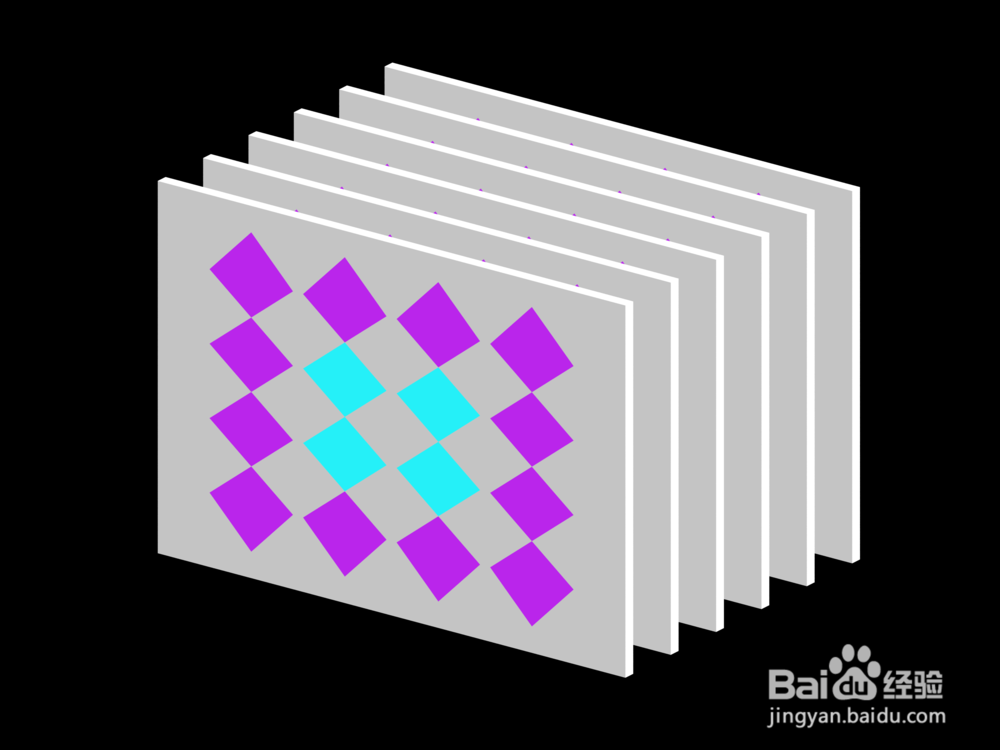
 软件可编辑网格顶点切角3DMAX建模
软件可编辑网格顶点切角3DMAX建模 版权声明:
1、本文系转载,版权归原作者所有,旨在传递信息,不代表看本站的观点和立场。
2、本站仅提供信息发布平台,不承担相关法律责任。
3、若侵犯您的版权或隐私,请联系本站管理员删除。
4、文章链接:http://www.1haoku.cn/art_529457.html
上一篇:蛋仔派对怎么把账号给别人玩
下一篇:微信如何给附近的人打招呼
 订阅
订阅